
Blandt fordelene ved programmet: nem brug selv for en nybegynder bruger, sikkerhed, russisk grænseflade sprog, tilstedeværelsen af en bærbar version, der ikke kræver installation på en computer. Om mangler og i virkeligheden om processen med at genoprette filer i Recuva - yderligere i anmeldelsen. Se også: De bedste data recovery programmer, gratis data recovery programmer.
Remote File Recovery Process ved hjælp af Recuva
Når du har startet programmet, åbnes gendannelsesguiden automatisk, og hvis du lukker det, åbnes programgrænsefladen eller den såkaldte Avanceret tilstand.
Bemærk: Hvis Recuva startede på engelsk, skal du lukke vinduet Gendannelsesguide ved at klikke på knappen Annuller, gå til menuen Indstillinger - Sprog og vælg Russisk.
Forskellene er ikke særlig mærkbare, men: Når du genopretter i en udvidet tilstand, får du et eksempel på de understøttede filtyper (for eksempel foto) og i guiden, bare en liste over filer, der kan gendannes (men hvis Ønsket, kan du skifte til avanceret tilstand fra guiden.
Gendannelsesproceduren i guiden består af følgende trin:
- På den første skærm skal du klikke på "Næste", og angiv derefter den type filer, du vil finde og gendanne.

- Angiv det sted, hvor disse filer var - det kan være en slags mappe, hvorfra de blev fjernet, et flashdrev, harddisk osv.

- Tænd (eller tænd ikke) en dybdegående analyse. Jeg anbefaler at aktivere - selvom søgningen i dette tilfælde er længere, men det kan være muligt at gendanne flere tabte filer.
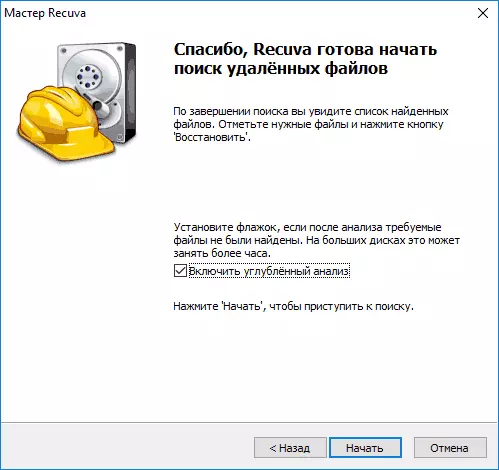
- Vent til slutningen af søgningen (på USB 2.0-flashdrevet, tog ca. 5 minutter).

- Vælg de filer, du vil gendanne, klik på knappen Optag og angiv det gemme sted. Vigtig: Gem ikke data til det samme drev, hvorfra genoprettelsen opstår.

Filer på listen kan have et grønt, gult eller rødt mærke afhængigt af, hvor godt de er "bevaret" og med hvilken sandsynlighed de kan genoprettes.
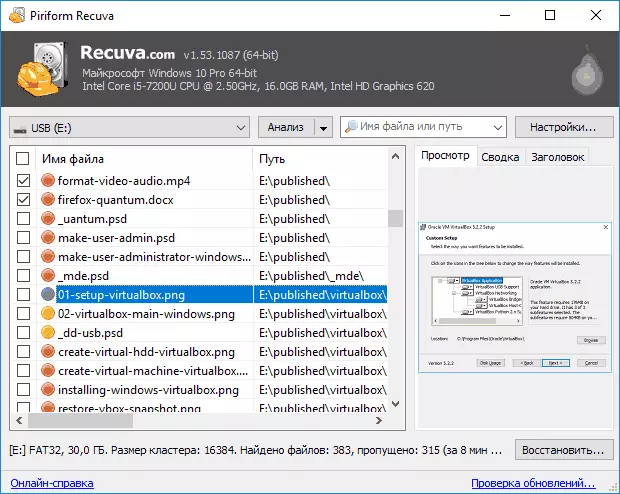
Men nogle gange med succes, uden fejl og skade, genoprettes filerne markeret med rødt (som i screenshot ovenfor), dvs. Gå ikke over dem, hvis der er noget vigtigt.
Ved genoprettelse i en udvidet tilstand er processen ikke meget mere kompliceret:
- Vælg det drev, som du vil finde, og gendanne dataene.
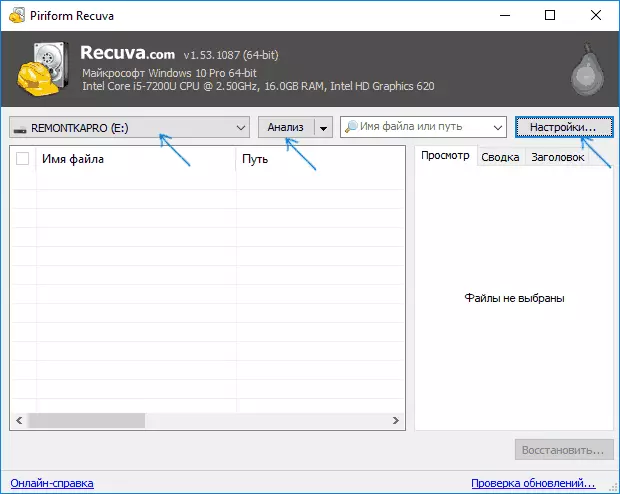
- Jeg anbefaler at gå til indstillingerne og inkludere en dyb analyse (andre parametre valgfri). Indstillingen "Søg efter fejlfil" giver dig mulighed for at forsøge at gendanne ulæselige filer fra et beskadiget drev.

- Klik på analyseknappen og vent på søgningen.
- En liste over fundne filer fundet med forhåndsvisning funktioner til understøttede typer (udvidelser) vises.

- Marker de filer, du vil gendanne, og angive sparepladsen (brug ikke det drev, hvorfra genoprettelsen opstår).
Jeg testede Recuva med et flashdrev med fotos og dokumenter formateret fra et filsystem til et andet (standard mit script, når du skriver data recovery programmer) og med et andet USB-drev, hvorfra alle filer simpelthen blev slettet (ikke i kurven).
Hvis i det første tilfælde kun var et billede (hvilket er mærkeligt - forventede jeg enten en eller alle), i det andet - alle de data, der var på flashdrevet, før de fjernede og på trods af at nogle af dem blev noteret " rød ", alle de blev genoprettet.
Download gratis Recuva (kompatibel med Windows 10, 8 og Windows 7) For at gendanne filer kan du fra det officielle websted for https://www.cclener.com/recuva/download-programmet (forresten, hvis du ikke vil have det For at installere programmet, så er der i bunden af den angivne side link til Builds side, hvor bærbar version recuva er tilgængelig).
Data Recovery fra Flash Drives i Recuva Program i Manuel tilstand - Video
Resultater
Opsummering, vi kan sige, at i tilfælde, hvor informationsbureauet - et flashdrev, en harddisk eller noget andet, ikke længere brugt og intet blev optaget på dem, kan Recuva hjælpe dig og returnere alt tilbage. For mere komplekse tilfælde er dette program egnet til mindre omfang, og det er dets største ulempe. Hvis du har brug for at gendanne data efter formatering, kan jeg anbefale Puran-filgendannelse eller PhotoRec.
